O Excel fornece uma maneira muito simples de extrair dadosdos bancos de dados para executar as funções desejadas sobre ele. Ele também fornece uma lista de funções que podem ser usadas exclusivamente para bancos de dados, você só precisa criar um banco de dados ou uma tabela simples e informar ao Excel considerá-lo como um banco de dados completo, definir alguns critérios para extrair entradas especificadas. Excel DCOUNT A função permite contar a ocorrência de dados especificados se os critérios forem atendidos.
Inicie a planilha do Excel 2010 na qual você precisa aplicar funções de banco de dados; por exemplo, incluímos uma planilha contendo campos; Nomes, Curso, e Marcas na qual aplicaremos a função DCOUNT.

Para aplicar funções de banco de dados, precisamos criar uma nova tabela com os critérios nos quais avaliaremos funções. Na mesma planilha, crie uma tabela com o nome de Critério, como mostrado na imagem abaixo. Verifique se os rótulos de campo nesta tabela devem ser os mesmos da outra tabela.
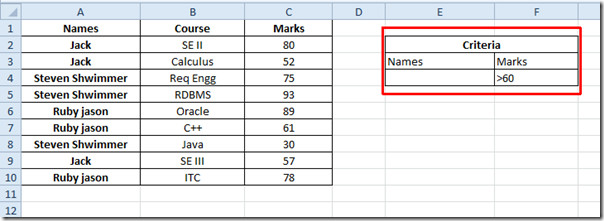
Agora avaliaremos a função DCOUNT do banco de dados. TPara começar, criaremos um rótulo DCOUNT abaixo da tabela.
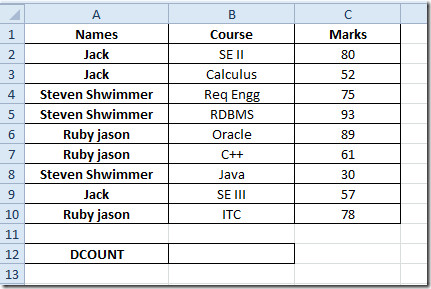
A função DCOUNT fornecerá a contagem de alunos que atenderam aos critérios especificados, ou seja,> 60. A sintaxe da função DCOUNT é;
= DCOUNT (banco de dados, campo, critério)
O primeiro argumento da tabela é base de dados que se refere à localização da tabela do banco de dados na planilha, próximo argumento campo refere-se ao número da coluna / campo na tabela do banco de dados e critérios refere-se a qualquer critério que precise ser atendido; pode ser o local das células ou o critério de definição da instrução.
Nós estaremos escrevendo isso como;
= DCOUNT (A1: C10,3, E3: F4)
A1: C10 na tabela é o local das células que compõem o banco de dados, 3 é o número da coluna na tabela do banco de dados (Marcas) para os quais definimos critérios, e E3: F4 é a localização de Critério mesa. Ao avaliar essa função, ela renderá 6, pois há 6 alunos no total que obtiveram notas maiores que 60.
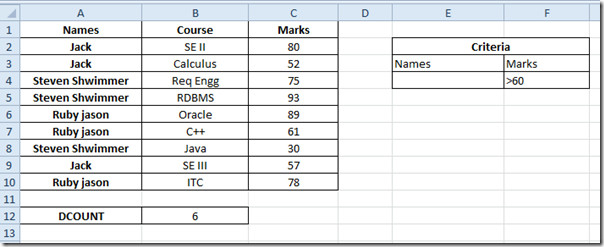
Agora, se você quiser verificar se, em quantos cursos, notas específicas de alunos com mais de 60 pontos garantidos, basta inserir o nome do aluno no campo Critério tabela, retirará toda a correspondênciadados para o nome especificado e o resultado do rendimento 2, como você pode ver na captura de tela abaixo, existem apenas dois cursos nos quais o aluno especificado obteve notas maiores que 60.
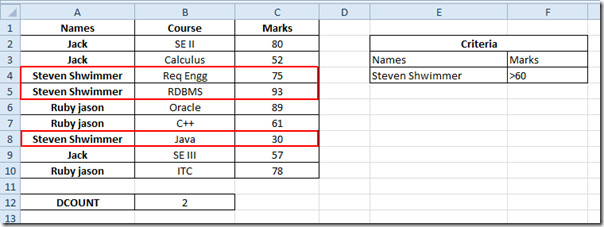
Você também pode verificar a função Excel revisada anteriormente; Funções lógicas, INFO, SUMSQ, DÓLAR, SUMPRODUCT, SUMIF, COUNTIF, VLOOKUP, HLOOKUP, PMT e LEN.













Comentários